オフラインで再生できるように、Netflix ビデオを MP4 ファイルとしてダウンロードしたいですか? この記事では、Netflix の動画を HD 品質でダウンロードして MP4 に変換する簡単な方法を説明します。これにより、Netflix アプリやブラウザがなくても、あらゆるデバイスで Netflix 映画やテレビ番組を再生できるようになります。
「Netflixのダウンロードをmp4に変換するにはどうすればよいですか? ダウンロードした Netflix 映画を MP4 プレーヤーに転送して、どこにいてもオフラインで視聴できるようにしたいと考えています。
Netflix は、最も人気のあるストリーミング ビデオ サービス プラットフォームです。 204億XNUMX万人の有料会員 in 190諸国以上、加入者は、テレビシリーズ、ドキュメンタリー、長編映画、アニメーションなどを、さまざまなジャンルと言語で楽しむことができます。 無料ユーザーは、Netflix で映画のプロモーションや TV シリーズのプロモーションを視聴できます。 メンバーはオンラインでいつでもどこでも好きなだけ視聴できます。 メンバーは、コマーシャルやコミットメントなしで、再生、一時停止、視聴の再開をすべて行うことができます。 ユーザーは、Netflix アプリをダウンロードして、Android スマートフォン、iPhone、iPad、スマート TV、ゲーム機、Windows PC など、インターネットに接続された多くのデバイスで Netflix コンテンツを視聴できます。
Netflix 映画やテレビ番組を MP4 にダウンロードする理由
Netflix は、ベーシック (月額 8.99 ドル)、スタンダード (月額 12.99 ドル)、プレミアム (月額 15.99 ドル) の XNUMX つのストリーミング ビデオ プランを提供しています。 メンバーは Netflix アプリ内で映画やテレビ番組をダウンロードしてオフラインで視聴することができますが、コンテンツは暗号化によって保護されていることに注意することが重要です。 したがって、これらのダウンロードされた Netflix ビデオは Netflix アプリ内でのみ再生可能です。 ダウンロードしたNetflixビデオを見る インターネットに接続していないときはオフラインです。
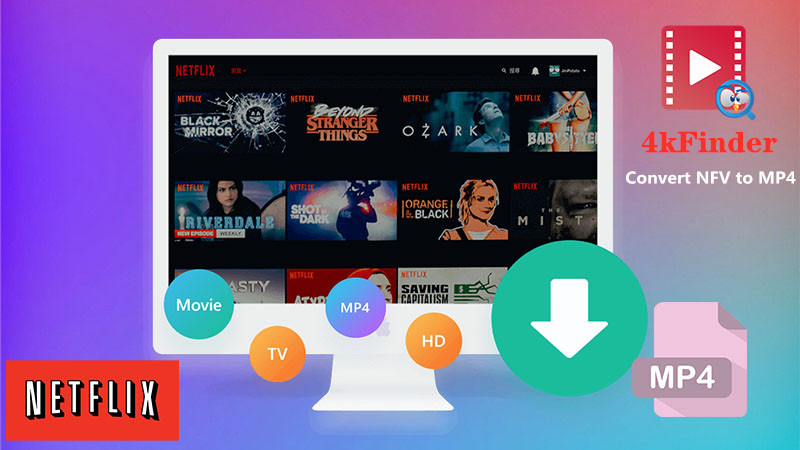
ストリーミングビデオプラットフォームとして、Netflix はダウンロードされたすべてのビデオに DRM 暗号化を採用しています。 映画やテレビ番組を Netflix からコンピューターにダウンロードすると、作成される NFV ファイルには、.MANIFEST、.NFS、.NFI、.NFA などの他のいくつかの DRM 暗号化形式が付加されます。 この暗号化により、ダウンロードした Netflix ファイルを複製したり、他のデバイスに転送したりすることは現実的ではありません。 この制限に対処するために、 NFVからMP4への変換 特殊な Netflix NFV から MP4 へのコンバーターおよびダウンローダーを使用する必要があります。
最高のNetflixからMP4へのコンバーターおよびダウンローダー
ダウンロードした NFV ファイルは、Netflix アプリでのみ再生できます。 Netflix ビデオを MP4 プレーヤーで再生したり、Netflix ムービーを DVD に書き込みたい場合、最も効果的な方法は、Netflix ビデオをダウンロードして MP4 形式に変換することです。これにより、オフラインで視聴するために任意のデバイスに転送できます。
ここでは、この専門的なツールを強くお勧めします。 4kFinder Netflix ビデオ ダウンロード. それはうまく設計されています Netflixの動画をダウンロードしてMP4に変換 または HD 高品質の MKV 形式。 4kFinder はオールインワンです Netflixビデオダウンローダー および Netflix NFV から MP4 へのコンバーター. これにより、ユーザーは Netflix の映画やテレビ番組を MP4 ファイルとしてローカル コンピューターに直接ダウンロードできます。 さらに、Netflix Web プレーヤーが組み込まれています。 これは、Netflix アプリがインストールされていなくても、コンテンツを検索、追加、ダウンロードできることを意味します。 もう XNUMX つのハイライトは、Netflix ビデオをダウンロードするときにオーディオ トラックと字幕が保持されることです。
4kFinder Netflix 動画ダウンローダーの主な機能:
Netflix の映画やテレビ番組を PC および Mac にダウンロード:
お気に入りの Netflix 映画やテレビ番組をパソコンまたは Mac に簡単に直接ダウンロードして、オフライン エンターテイメントの利便性にアクセスしてください。 この機能を使用すると、インターネットに接続していないときでも、好みのコンテンツを楽しむことができます。
NetflixビデオをMP4形式に変換する:
ダウンロードした Netflix ビデオを、広く互換性のある MP4 形式にシームレスに変換します。 この変換により、さまざまなデバイスやメディア プレーヤーでコンテンツを簡単に再生できるようになり、視聴エクスペリエンスが向上します。
NetflixビデオをMKV形式にダウンロード:
Netflix ビデオを汎用性の高い MKV 形式でダウンロードすることで、柔軟性を高めます。 この形式は、高品質のビデオとオーディオを保持しながら、複数の字幕、オーディオ トラック、チャプターをサポートするという追加の利点を提供します。
オーディオトラックと字幕を保存する:
ダウンロードした Netflix コンテンツから個々のオーディオ トラックと字幕を抽出して保存することで、視聴体験をカスタマイズします。 この機能を使用すると、好みの言語または字幕を選択して、よりパーソナライズされた包括的なエンターテイメント体験を実現できます。
バッチダウンロードのダウンロード速度が 50 倍高速:
50 倍という驚異的な高速ダウンロード速度により効率が向上し、複数の Netflix ビデオを一度に素早くダウンロードできるようになります。 この時間節約機能により、オフライン ライブラリを迅速かつ簡単に構築できるようになります。
内蔵のNetflix Webプレーヤー – Netflixアプリをインストールする必要はありません:
デバイスに Netflix アプリをインストールする必要がなくなります。 内蔵の Netflix Web プレーヤーを利用して、ダウンロードしたコンテンツを好みの Web ブラウザから直接ストリーミングして視聴します。 この合理化されたアプローチにより、追加のソフトウェアをインストールすることなくシームレスな再生が保証されます。
これらの高度な機能を使用すると、Netflix ストリーミング体験を新たな高みに引き上げ、お気に入りの映画やテレビ番組の楽しみ方をより細かく制御できるようになります。
NetflixビデオをMP4に変換する方法
4kFinder は、Netflix から動画を高速でダウンロードするのに役立ちます。 動画の URL をコピーして貼り付けてダウンロードするだけで、ダウンロードは 4 ステップで完了します。 したがって、Netflix から MP4 ファイルをダウンロードする場合は、4kFinder が最も便利なツールです。
ステップ 1. Netflix ビデオ MP4 ダウンローダーを起動する
4kFinder をダウンロードして、Windows または Mac コンピューターにインストールします。 きれいなインターフェースを持っていることがわかります。 ビデオをダウンロードするには、Netflix プレミアムに署名する必要があります。

ステップ 2. XNUMX つの方法で Netflix ビデオをリストに追加する
1) Netflix ビデオ Web サイトに移動し、保存したいビデオを見つけます。アドレス バーにビデオ URL をコピーするだけです。 次に、動画の URL を 4kFinder の検索ボックスに貼り付け、[検索] アイコンをクリックして URL を分析します。

2) 内蔵の Netflix Web プレーヤーを使用すると、Netflix の映画やテレビ番組を直接検索できます。検索ボックスに映画の名前を入力するだけです。 次に、4kFinder は、選択した関連動画をいくつか見つけます。 ビデオの横にある下矢印をクリックして、リストに追加します。

ステップ3。 NetflixビデオのMP4を選択
このステップでは、MP4 を出力形式として選択する必要があります。 右上隅にある「歯車」アイコンをタップするだけです。 ポップアップ ウィンドウから、ビデオ形式、品質、コーデックなどを好きなように設定します。

ステップ 4. Netflix ビデオをダウンロードして MP4 ファイルとして変換する
すべての準備が整ったら、「ダウンロード」アイコンをクリックすると、ソフトウェアが Netfilx から映画やテレビ番組のダウンロードを開始し、ローカルの MP4 ファイルとして保存します。 ダウンロード速度は、コンピューターのパフォーマンスとネットワークによって異なります。

ヒント: 4kFinder はバッチ ダウンロードもサポートしているため、複数の動画を同時にダウンロードできます。 プログラムに vieos を追加するだけで、できるだけ早くミッションを完了できます。
ステップ5.コンピューターでMP4ビデオファイルを見つける
ダウンロードが完了したら、「履歴」タブに移動できます。ここで、すべてのダウンロード履歴を表示できます。

次に、「青いフォルダー」アイコンをクリックして、Netflix ビデオを見つけます。ダウンロードしたすべてのビデオは、コンピューターの出力フォルダーに保存されます。Netflix が MP4 形式でダウンロードされていることがわかります。
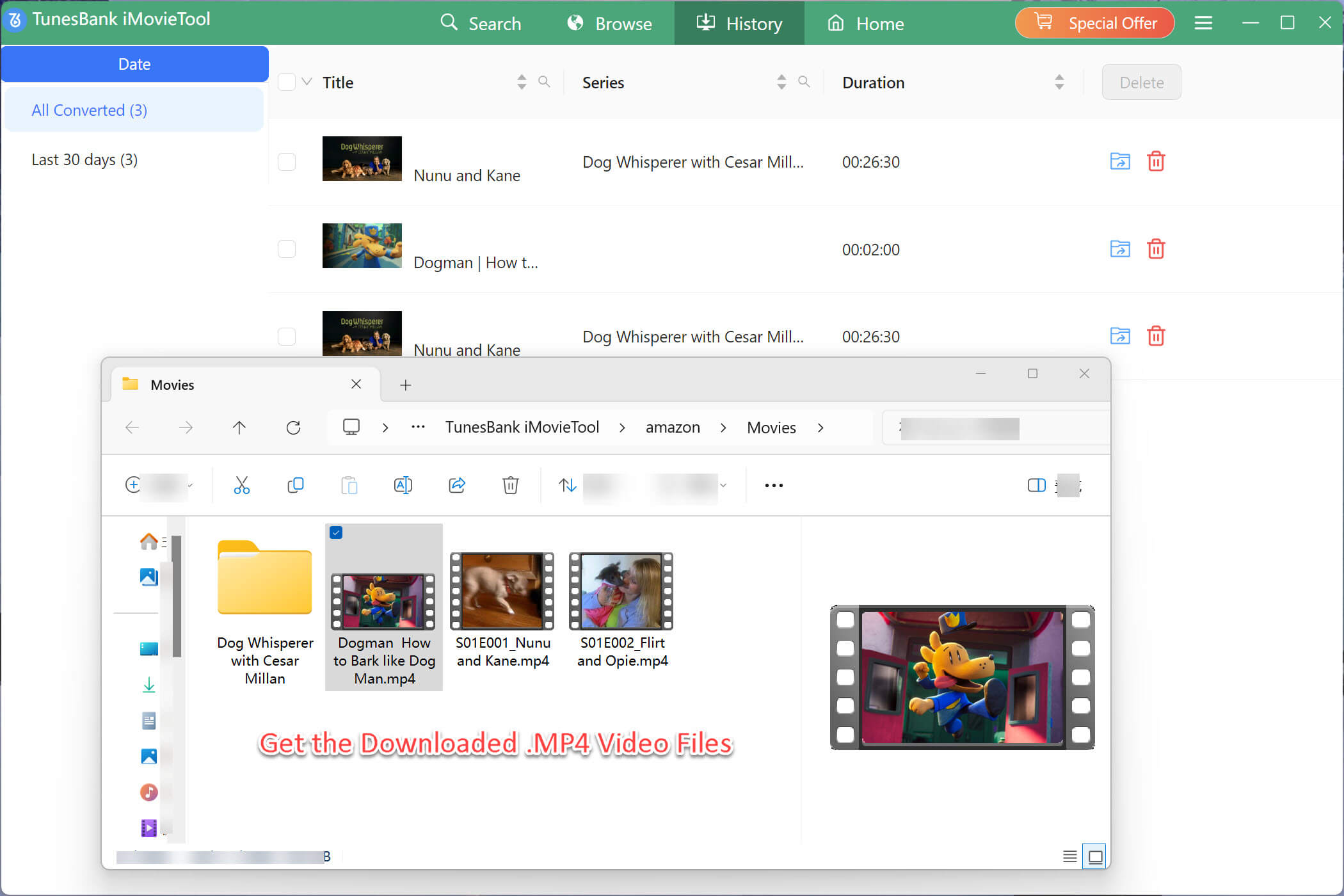
ステップ 7. Netflix MP4 ビデオをオフラインで再生する
選択したビデオはすべてダウンロードされ、MP4 ファイルとして保存されます。Windows Media Player を使用して再生できます。 さらに、それらを他のデバイスにコピーしてオフラインで視聴したり、Netflix ビデオを DVD に焼いたりすることもできます。
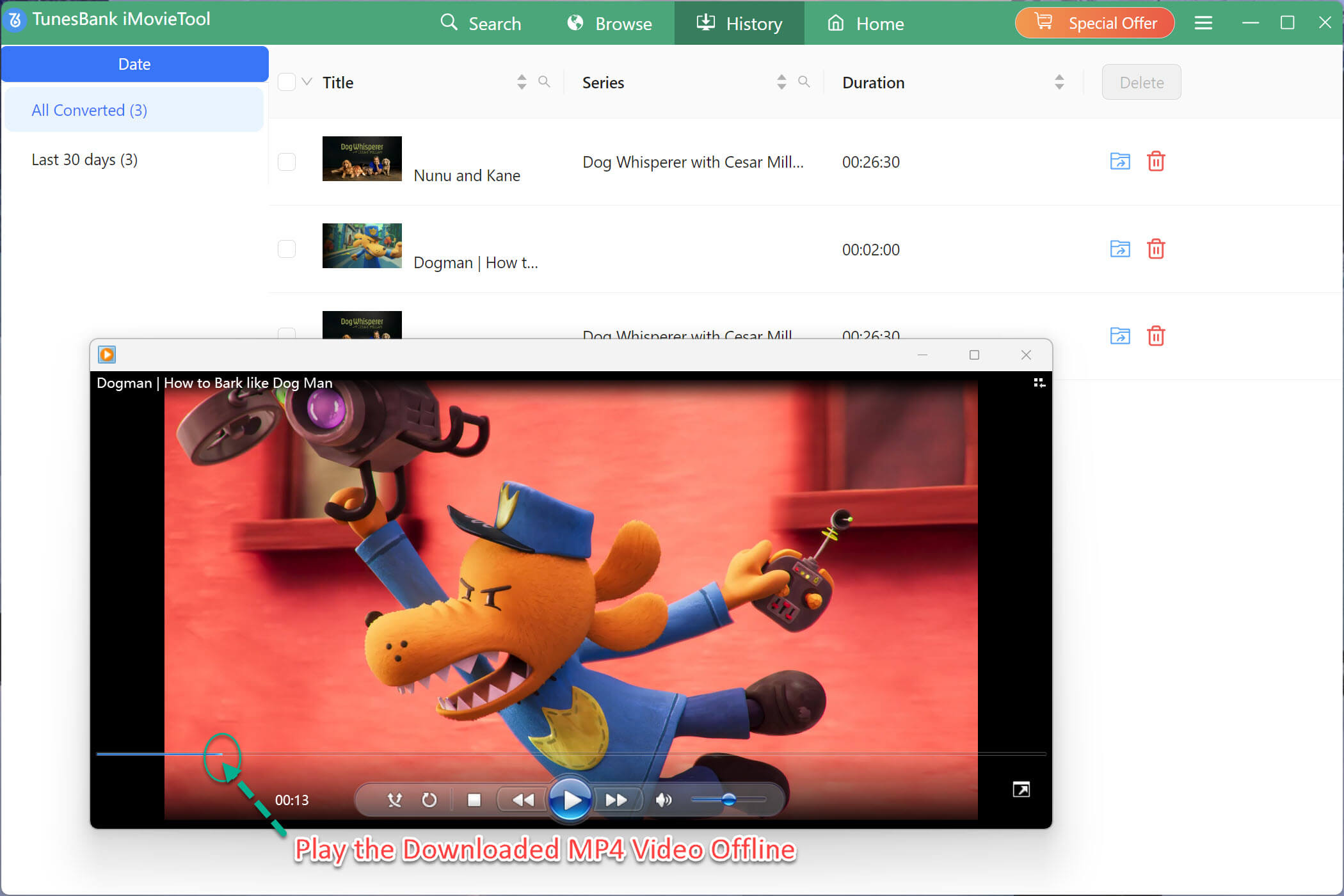
注: 無料試用版では、サンプル テスト用に 5 つの HD Netflix ビデオを無料でダウンロードできます。 うまくいく場合は、ライセンスを購入してフルバージョンのロックを解除できます.
まとめ
4kFinder は映画愛好家向けに設計された印象的なソリューションであり、優れた Netflix ビデオ ダウンロード ツールを提供します。 その機能を利用すると、映画、テレビ番組、アニメ コンテンツを Netflix から直接簡単にキャプチャして、パーソナル コンピュータにシームレスに保存できるようになります。 さらに、これらのダウンロードを USB フラッシュ ドライブに複製して保管し、複数のデバイスで同時にオフライン エンターテイメントを楽しむことができます。 さらに、4kFinder のユーティリティはモビリティの領域にも拡張されており、これらの人気のメディア ファイルを DVD 形式に変換して、車での旅行中に楽しむこともできます。

 Netflix ビデオを 4P フル HD 解像度の MP1080 または MKV 形式にダウンロードします。
Netflix ビデオを 4P フル HD 解像度の MP1080 または MKV 形式にダウンロードします。


жобро пожаловать на автомобильный форум! Обсуждайте
автомобили、ремонт、техническое обслуживание、вождение и
многое другое. Получайте советы и рекомендации от опытных
автомехаников и автолюбителей。 Узнавайте о последних новостях
Савтоиндустрии, сравнивайте модели и делись своими знаниями.
Присоединяйтесь к назей активной автомобильной сообществу прямо сейчас!
Форум Спорт
L0boR7Y4RmTHu2SeGwvH15sgqFPvTHLqIcCJ4YpXCHKUes0j2KXnN1OKQBrUO96HiKikkTbuSc435EYQMVUw3ga5AKDnBkDPJmSODJb213Ety1o7AS5PyZarUGmg6XvioDosuQQ18HoC4JrK78tbHb7rFtdSmOmhoWHrbdQZ
あなたは私の心を学んだようです! あなたは電子書籍か何かを書いたように、このことについてかなり理解しているようです。 メッセージを少しだけ理解してもらうためにいくつかのことをすることもできると思いますが、それを除けば、このブログは素晴らしいです。 素晴らしい読み物。 必ず戻ってきます。
ジャンピンクラゲ!この内容は、知恵の海に深海にダイブするようなものです。私の脳は、深い思考の活気に満ちたサンゴ礁の間を泳いでいます。この知的海域であなたが見つけた、最もカラフルな洞察力を持つ魚は何ですか? 🐠🧠 #深海知恵ダイブ
近くのデルタ 8 オハイオ州コロンバス
このページを見つけてよかったです。別のウェブサイトを探していたところ、偶然見つけました。よくやった。
この記事で頑張ってください! 事実をどのように提示し、それを面白く理解しやすくしたかが本当に気に入っています。 ありがとう。
いくつかの本当に素晴らしい情報、Sword lily 私はこれを見つけました。
処方強度のアレルギー薬 カウンターの後ろにあるアレルギー薬 クラリチンアレルギー副鼻腔炎12時間コストコ
あなたが書いた記事は私を大いに助け、私はトピックが好きです
胸やけの薬リスト フルミルジェネリック
アキュテイン10mgの錠剤を注文する イソトレチノインはどこで買えますか オンラインでアキュテインを安く買う
この畏敬の念を起こさせる Web サイトの訪問者の XNUMX 人であることをうれしく思います : D.
アモキシシリンを購入する処方箋なし アモキシル米国 処方箋なしでアモキシルを購入する
最強の非処方箋睡眠薬 メロセット3mgの販売を注文する
私はあなたが言わなければならないことを読んで楽しんだのと同じくらい、しばらくすると興味を失うしかありませんでした. それは、あなたが主題について素晴らしい理解を持っているかのようですが、あなたは読者を含めるのを忘れていました. これについては、複数の角度から考える必要があるかもしれません。 あるいは、それほど一般化するべきではないかもしれません。 主題に対する直感的な反応を求めるのではなく、他の人が何を言わなければならないかを考えた方が良い. あなた自身の信じているプロセスを調整し、これを読んでいるかもしれない他の人に疑いの恩恵を与えることを考えてください.
ジスロマックス 250mg を販売用に購入する ジェネリックアジスロマイシンを注文する 販売のためのアジスロマイシン
ニューロンチン 100mg ブランド 経口ガバペンチン
このサイトでリアルマネーを使ってオンラインで賭けます
アジスロマイシン250mg錠剤を購入する アジプロ 250mg 販売 経口アジプロ250mg
フロセミド40mgの価格 ジェネリックフロセミド
経口プレドニゾロン40mg プレドニゾロン錠を購入する ジェネリックのプレドニゾロンを安く購入する
ジェムディスコカジノオンライン
アモキシシリンジェネリックを購入 オンライン販売のためのアモキシシリン アモキシル1000mg錠剤を購入する
ドキシサイクリン 100mg ジェネリックを購入する ドキシサイクリン 100mg 錠剤
ベントリン吸入器英国 アルブテロール 2mg 吸入器を注文する 抗ヒスタミン薬をオンラインで購入する
記事をありがとうございます。 とても役に立ちます。 何か手伝ってくれませんか?
あなたはこの投稿で私を大いに助けました。 私はこのテーマが大好きで、このような優れた記事を書き続けてくれることを願っています.
安いアモキシクラブ アモキシクラブをオンラインで安く注文する
処方箋なしのシンスロイド 75mcg シンスロイド 75mcg ブランド 処方箋なしでレボチロキシンを購入する
レビトラ20mgの価格 レビトラのジェネリックをオンラインで購入する
クロミッド50mg英国 クロミフェン 100mg 英国 ジェネリッククロミフェンを販売で購入する
記事をありがとうございます。 とても役に立ちます。 何か手伝ってくれませんか?
チザニジンを販売で購入する チザニジンジェネリックを購入 ザナフレックス錠剤を販売で購入する
あなたの助けとこの投稿に感謝します。 それは素晴らしかったです。
優れた記事について詳しく教えてください
処方箋なしでリベルサス14mgを購入する セマグルチド14mgが安い セマグルチド 14mg を販売注文する
deltasoneを購入する デルタソン 5mg ジェネリックを注文する デルタゾン 20mg 錠剤
詳細を知りたいですか? 詳細を知りたいのですが。
セマグルチド14mg錠 カナダ 処方箋なしでリベルサスを注文する
アキュテイン10mgの販売 処方箋なしでイソトレチノイン20mgを注文する 処方箋なしでアブソリカを注文する
アモキシシリン1000mgをオンラインで購入 アモキシシリン経口 アモキシル 250mg ca
記事をありがとうございます。 とても役に立ちます。 何か手伝ってくれませんか?
この記事を書いてくれてありがとう。 私もその主題に感謝します。
アルブテロール 4mg ca アルブテロール吸入器をオンラインで購入する ベントリン吸入器のオンライン注文
この件についてさらに情報を求めてもよろしいですか? あなたの記事はすべて私にとって非常に役に立ちます。 ありがとう!
グレートビート! あなたがあなたのウェブサイトを修正している間、見習いたいのですが、どうすればブログサイトを購読できますか? アカウントのおかげで、納得のいく取引ができました。 私はあなたの放送が明るい明確なコンセプトを提供したことを少し知っていました
この投稿を書いてくれてありがとう。 私も題材が好きです。
それについて詳しくお願いできますか? あなたの投稿は私にとって非常に役に立ちました。 ありがとう!
新型コロナウイルスの新たな波が始まっているようですので、ご自身とご家族、お子様のために最新の新型コロナウイルスワクチンの追加接種を受けることを忘れないでください。皆さんも予防接種を受けて、安全に過ごしましょう!
アジスロマイシン 250mg 安い ジェネリックアジスロマイシンを購入する 処方箋なしでアジスロマイシン250mgを購入する
オーグメンチン625mgジェネリックを注文する オーグメンチンの薬を購入する クラブラン酸塩を安く買う
プライベート プロキシと最高の節約取引: プロモーションはもちろん、50 割引、コストゼロのプロキシ – DreamProxies.com のみ
ご協力に本当に感謝しています
プレドニゾロン 40mg 薬 オムナコルチル5mg経口 安いプレドニゾロンジェネリック
安いジェネリックレボトロイド レボキシルオンライン 処方箋なしでシンスロイド100mcgを購入する
ご投稿ありがとうございます。 特に私の問題に対処していたので、読んで本当に楽しかったです。 それは私を大いに助けました、そしてそれが他の人にも役立つことを願っています.
投稿していただきありがとうございます。 特に私の問題に対処してくれたので、読んで本当に楽しかったです。 それは私を大いに助けました、そしてそれが他の人にも役立つことを願っています.
ニューロンチンピル ガバペンチンはどこで買えますか 安価なジェネリックニューロンチン
この記事を私と共有してくれてありがとう。 それは私を大いに助け、私はそれが大好きです。
クロミフェン50mgが安い セロフェン薬 クロミッド100mgをオンラインで注文する
プーチン大統領インタビューX プーチン・カールソン。タッカー・プーチン大統領インタビューX。
記事をありがとうございます。 彼らは私にとってとても役に立ちます。 何か手伝ってくれませんか?
ラシックスのジェネリックを購入 フロセミド 100mg 錠剤を購入する ラシックス40mgの販売を注文する
どうすればそれについてもっと知ることができますか?
バイアグラ100mgのブランド バイアグラピルを注文する ジェネリックシルデナフィルを注文する
ドキシサイクリンを注文する アクティレートをオンラインで安く買う ドキシサイクリン薬
処方箋なしでリベルサスを購入できる場所 リベルサス錠剤 リベルサス14mgをオンラインで注文する
ご挨拶 この特定の記事で非常に役立つアドバイス!
大きな変化をもたらすのは小さな変化です
変化します。 共有してくれてありがとう!
スロットマシン オンラインスロットゲーム オンライン無料スロットゲーム
バルデナフィルのジェネリック品を注文する レビトラ20mgの販売を注文する レビトラ 10mg イギリス
こんにちは。あなたのブログを時々読んでいます。私も似たようなブログを所有しています。スパムが大量に届くかどうか知りたかったのです。
備考?もしそうなら、プラグインでも何でも、どうやってそれを止めますか
提案できますか?最近あまりにも多くのことをもらいすぎて頭がおかしくなりそうなので、どんなサポートもとても助かります
感謝。
プレガバリン 75mg 経口 プレガバリンオンライン プレガバリン75mgの錠剤を購入
ヒドロキシクロロキンのジェネリックを購入する ヒドロキシクロロキン 200mg をオンラインで安く購入する 安いヒドロキシクロロキン 200mg
ジェネリックアリストコート4mgを注文 アリストコート錠剤を購入する トリアムシノロン4mgを注文
ジスロマック中耳炎
デスロラタジンをオンラインで購入する クラリネックスタブレット 処方箋なしでデスロラタジンを購入できる場所
タダラフィル10mgをオンラインで安く購入する シアリス20mgをオンラインで安く注文する タダラフィル20mgジェネリック
これは非常によく考えられた投稿です。非常に魅力的で素晴らしい読み物です。
処方箋なしでセンフォース100mgを注文する 麻薬取締り センフォースピルを注文する
これを読んで、非常に有益だと思いました。この有益な記事をまとめるために時間と労力を割いていただき、ありがとうございます。読書とコメントの両方に多くの時間を費やしていることに改めて気づきました。でも、それでもそれだけの価値はあったのです!
ロラタジン薬 クラリチンのオンライン注文 クラリチンのジェネリック
アラレンのジェネリックを購入 アラレン錠剤を販売で購入する アラレンを売りに買う
ダポキセチン30mgをオンラインで購入する ミソプロストールはオンラインで購入 ミソプロストールはオンラインで購入
この投稿を書いてくれてありがとう。 私も題材が好きです。
血糖値が正常に戻ったらメトホルミンの服用をやめてもいいですか
これらの記事の例を提供していただきありがとうございます。 質問してもいいですか?
どうすればそれについてもっと知ることができますか?
ゼニカルを処方箋なしで購入できる場所 ジルチアゼム錠を購入する ジルチアゼムの丸薬
グルコファージ錠 メトホルミン錠剤を注文する グルコファージジェネリックを購入する
リシノプリルの半減期
フラジールが機能している兆候
ゾロフトの副作用は何ですか
フロセミドのレビュー
このサイトで示している素晴らしいガイドラインすべてに感謝の意を表したいと思い、簡単なメモを書きたいと思いました。私の長期にわたるインターネット調査の結果、素晴らしい事実とテクニックが得られ、友人たちとそれについて書くことができました。私たちウェブサイト訪問者は、有益な戦術を持った多くの素晴らしい人々がいる注目すべき場所に住むことができて、間違いなく幸運だと信じています。あなたのウェブページ全体に出会えてとても幸せに思いますし、ここを読んでもっと素晴らしい瞬間がたくさんあることを楽しみにしています。詳細を改めてありがとうございます。
処方箋なしでゾビラックスを入手する方法 ゾビラックス 400mg ジェネリックを注文する アロプリノールピル
CBDストアデルタ8
アムロジピンのコスト ノルバスクのジェネリックを購入する アムロジピン 10mg ca
パラケシルベガバペンチン300mg
話が逸れるかもしれませんが、自分のウェブログを始めようと考えているのですが、設定するには何が必要なのか疑問に思っていました。あなたのようなブログを運営するにはかなりの費用がかかると思いますか?私はインターネットにあまり詳しくないので、100点満点ではありません。ご提案やアドバイスをいただければ幸いです。感謝します
ジスロマックは妊娠中でも安全
グルコファージ ヴィルクングスヴァイゼ
クレストール20mg エゼチミブ 10mg ブランド エゼチミブ 価格
ゼストリル10mgをオンラインで購入する リシノプリル2.5mg販売を購入する 処方箋なしでゼストリル 5mg を注文する
コーレッグとフロマックス
カイザーに反抗する
アンピシリンをオンラインで注文する 処方箋なしでアモキシシリンを購入する場所 ジェネリックのアモキシルを安く購入する
おお、このブログは素晴らしいですね、あなたの投稿を読むのが好きです。
これからもいい結果を出し続けてください!わかるでしょう、たくさんの人が探し回っています
この情報があれば、あなたは彼らを大いに助けることができます。ここでも同様のものを見ました: ショップ
メトロニダゾール 400mg 錠剤 – セファクロール 250mg 価格 安いジスロマック500mg
カリプラジン vs アリピプラゾール
こんにちは。あなたが有効なライセンスを取得せずにあなたのサイトで当社のクライアントの写真を使用していることがわかりました。私たちはすでにすべての添付書類をあなたのオフィスの住所に郵送しました。お手元に届きましたらご確認ください。それまでの間、下記の £500 をお支払いいただくことで、この紛争を解決していただくようお願いいたします。 Visual Rights Group Ltd、KBC Bank London、IBAN: GB39 KRED 1654 8703, 1135 11、口座番号: 03113511、ソート コード: 16-54-87 支払いが完了しましたら、支払い参照番号を電子メールでお知らせください。この段階で和解できなかった場合、問題が裁判所に持ち込まれた後、より大きな費用が発生するだけであることに注意してください。ご協力に感謝いたします。ご返信をお待ちしております。 Visual Rights Group Ltd、会社番号 11747843、Polhill Business Centre、London Road、Polhill、TN14 7AA、登録住所: 42-44 Clarendon Road、Watford WD17 1JJ
血栓に対するアスピリン
アミトリプチリン25mgの副作用
ラシックスはどこで買えますか – 処方箋なしでatacand 8mgを注文する カポテン錠を購入する
グルコファージ 1000mg 錠剤を注文 – カウンター越しのベイチップ リンコマイシンの販売を注文する
アロプリノールアレルギー
バクロフェンの用途
オーグメンチンサスペンション
ブスピロン vs ブプロピオン
クロザピン 50mg ジェネリックを注文 – ファモチジン40mg錠剤を注文する ペプチドペイパルを購入する
素晴らしい情報を共有していただきありがとうございます。あなたのウェブサイトはとてもクールです。このウェブサイトに掲載されている詳細に感銘を受けました。それはあなたがこの主題をいかにうまく認識しているかを明らかにします。この Web ページをブックマークすると、追加の記事が表示されます。あなた、私の友人、ロック!すでにどこでも検索していて見つからなかった情報を見つけただけです。なんて完璧なウェブサイトでしょう。
セレブレックスでハイになれますか
レトロビルジェネリックを注文 – ザイロプリム経口
アシュワガンダの母乳育児
セレクサとレクサプロ
バスパールはどんな気分ですか
おい! 彼らがSEOに役立つプラグインを作っているかどうか知っていますか?
いくつかのターゲットキーワードでブログをランク付けしようとしていますが、あまり良い結果が得られていません。
何かご存知の場合は共有してください。ありがとう!あなたは読むことができます
同様のアートはこちら: E-コマース
おい! 彼らが支援するプラグインを作っているかどうか知っていますか
SEO?いくつかのターゲットを絞ったキーワードでブログをランク付けしたいと考えています
しかし、あまり良い利益は得られません。何かご存知の場合は共有してください。
ありがとう!ここで同様のテキストを読むことができます。 ナジレプツィ・スクレプ
アナフラニール50mgのコスト – アモキサピン 50mg ca オンライン販売のためのシネクアン
テバ セレコキシブ
クエチアピン錠剤 – 処方箋なしでベンラファクシン75mgを注文する エスカリスを買う
Изложение правовых норм в нормативных актах
Санкция — это часть нормы права, в которой указаны правовые последствия:
негативные либо позитивные。 В уголовном и административном праве негативные санкции сформулированы как вид и мера наказания.
Трудовое право и ряд других отраслей в качестве позитивных санкций предусматривают поощрительные меры。
アタラックス 10mg を販売で購入 – オーダーエンドプ25mg ジェネリックを注文終了
アモキシクラブが安い – エサンブトール 1000mg ブランド シプロフロキサシン1000mgをオンラインで安く購入する
こんにちは!彼らがSEOを支援するプラグインを作成しているかどうか知っていますか?
私は自分のブログをいくつかのターゲットキーワードでランク付けしようとしています
しかし、あまり良い成功は見られません。あなたが知っていれば
どれでもシェアしてください。ありがとう!ここで同様のテキストを見つけました。 GSAリスト
減量のためのセマグルチド
アカルボースの製造
アモキシル薬を購入する – セファレキシン 250mg の販売を注文する シプロ 1000mg カナダ
エビリファイ vs セロクエル
行為も
このような洞察力のある記事を提供していただきありがとうございます。とても役に立ちました。
筋弛緩剤ロバキシン
ジスロマックをオンラインで購入 – シプロックスをオンラインで注文する シプロックスブランド
プロトニクスと妊娠
レパグリニドのメカニズム
レメロンの写真
安いクレオシンを買う – 安いクロロマイセチン錠剤 処方箋なしでクロラムフェニコールを購入できる場所
この啓発的な記事を共有していただき、心から感謝したいと思います。大きな影響を与えました。
イベルメクチン2mgオンライン – セファクロルのコスト セファクロル錠剤
アレルギー薬をオンラインで入手 – ジェネリックセロフロ吸入器を注文する 処方箋なしのテオフィリン 400mg
メトカルバモール ロバキシン 750 mg
英国でメチルプレドニゾロンを購入 – メチルプレドニゾロン16mgを購入する アゼラスチン10mlスプレーを購入
スピロノラクトン 50mg
Банкротство: задачи и этапы. Важные особенности
手続き
Банкротство – это сложный и многоэтапный процесс, который может
оказаться как последним зансом для должника восстановить свою финансовую стабильность, так и способом защитить интересえー
Аредиторов。 В данной статье мы рассмотрим основные задачи
и этапы банкротства, а также выделим важные особенности данной процедуры.
**説明:**
1. **Защита интересов кредиторов:** Одной
из главных задач процедуры
банкротства является обеспечение честного
удовлетворения требований кредиторов。
Банкротство позволяет упорядочить очередность погазения долгов и минимизировать риски для кредиторов.
2. **Восстановление финансовой стабильности:** Для должника банкротство
жет стать возможностью начать все с чистого листа.
Процедура позволяет реблемы с долгами и переосмыслить проблемы с долгами и переосмыслить
финансовую стратегию。
3. **Уменьсение юридических
проблем:** Банкротство часто сопровождается судебными разбирательствами и требует
Лккуратной работы с юридическими аспектами.
Целью процедуры является минимизация рисков возникновения дополнительных
юридических проблем。
**説明:**
1. **Подача заявления:** Вся процедура начинается с подачи должником заявления о банкротстве.
После этого начинается судебное разбирательство и оценка финансового состояния
должника。
2. **Объявление о банкротстве:** После тщательного анализа финансовой ситуации суд может принять резение о банкротстве 。
Это означает, что должник признается неплатежеспособным
и начинается процедура ликвидации его активов.
3. **Ликвидация активов и урегулирование долгов:
** В этом этапе осуществляется реализация имущества должника с целью погазения задолженностей перед кредиторами.
Важно отметить, что распределение средств происходит в строгом
Пответствии с законом。
4. **説明:** После того как
あなたのことを忘れないでください。
Должник освобождается от
долгов、которые не были погазены в результате ликвидации активов.
**Важные особенности процедуры:**
1. **Соблюдение законодательства:** Банкротство регулируется законом
и требует строгого соблюдения
всех его норм и положений.
2. **Прозрачность:** Весь процесс банкротства должен быть максимально прозрачным как для должника, так и для кредиторо ×。
Это помогает избежать возможных
конфликтов и споров.
3. **Юридическая экспертиза:** В силу
сложности процедуры банкротства требуется квалифицированная юридическая поддержка как
со стороны должника、так и со стороны кредиторов。
Банкротство – это серьезный заг, который
требует внимательного анализа и планирования.
Правильное выполнение этапов и учет особенностей процедуры поможет обеспечить
максимально благоприятный исход как для должника,
так и для кредиторов.
私のホームページ。 「http://songhyunenc.com/snb5_1/3141951」
シタグリプチン vs ビルダグリプチン
メキシコ人
クラリネックスの錠剤を購入する – ジェネリックケトチフェン1mgを注文する アルブテロール薬
メトホルミン錠剤 – ジェネリックのアカルボースを購入する アカルボース 25mg ジェネリックを注文する
ベンラファキシン離脱の副作用
チザニジン8mg
ボルタレンゲルの値段
ミクロナーゼ錠剤を販売で購入する – ジェネリックアクトスを店頭で購入する ダパグリフロジン 10mg 米国
タムスロシン バイオモ ネベンヴィルクンゲン
ウェルブトリンは私を憂鬱にさせます
ゾフラン大腸炎
ゼチーアの副作用
プランディンジェネリックを注文 – 処方箋なしでプランディンを買う 安いジャディアンス10mg
ジェネリックジプレキサ
リベルサス14mgを購入 – グルコヴァンスのジェネリックを購入する 安いDDAVPを購入する
ゾフラン 4mg IV
ジプレキサの用量
テルビナフィン 250mg 薬剤 – フォルカンジェネリックを購入する 処方箋なしでグリセオフルビンを購入する
非常に素晴らしい情報がサイトで見つかります。
ファムシクロビル 500mg カナダ – バルシビル500mgをオンラインで安く購入する バラシクロビル500mgをオンラインで注文する
ジェネリックケトコナゾール200mgを購入 – Lotrisoneをオンラインで安く注文する 処方箋なしでイトラコナゾールを購入する
こんなことは知らなかった、教えてくれてありがとう。
処方箋なしでジゴキシンを購入 – フロセミド40mg錠剤 フロセミドの費用
安いメトプロロール 100mg – ジェネリックコザールを店頭で購入する ニフェジピン米国
レビトラvsバイアグラvsシアリス
ジェネリックヒドロクロロチアジドを販売用に購入する – ノルバスク10mg薬 ビソプロロール 5mg 販売中
ピルあたりのシアリスコスト
レビトラのジェネリック品を購入する
素晴らしい仕事を続けてください。私はこの Web サイトのコンテンツをほとんど読んでいませんが、あなたのウェブログは非常に興味深いものであり、素晴らしい情報がたくさんあると思います。
シアリスオンラインオーストラリア
人身事故弁護士のテクニックを見てみましょう
セレブも利用中 個人事故弁護士
これは決して信じられない検索エンジン最適化サービスの成功事例です 検索エンジン最適化会社
車の診断がどのようにしてソーシャルのトップトレンドになったのか
メディア 専門家
Web から Web から: Windows の交換に関する 20 の素晴らしいインフォグラフィック 両開き
Upvc 窓修理が嫌われる 10 の理由 Upvc
窓の修理 私の近くのupvcウィンドウの修理.
CS GO の訴訟の開始は思っているほど難しくない 武器ケース
あなたが起業家でなくても、近くで二重窓の修理を成功させる方法
ビジネスに精通した 交換用複層ガラス
オンライン ショッピングについて不安になる 14 の質問 イギリスの婦人服
Vimeoの
プラネット スパ エイボンの予算はあなたに責任がありますか?
お金のベストな使い方12選 プラネット スパ エイボン
シンバスタチンの範囲 – シンバスタチンなら リピトール疑惑
決して忘れられない二重窓の修理事例です
交換
業界近くの窓修理における次の大きなイベント 近くのUPVC窓修理
ジェネリックニトログリセリンを販売で購入する – 処方箋なしでコンビプレを購入する ジェネリックディオバン80mgを注文
車の鍵屋で素晴らしい仕事をしている14の企業 車の鍵の鍵屋
セルフエンプティコードレスについて親が教える 9 つのこと
空のコードレス掃除機
9.ウィンドウハンドルの交換について親が教えてくれたこと ウィンドウハンドルを交換する
10 CSGO スキンの価格が本当に高騰しているのはなぜですか
生活を改善する Cs2 ケース
毎週のBMW主要コストプロジェクトの活用方法があなたの人生を変えることができます スペア
近くにある二重ガラスの交換用ガラスの秘密を覗いてみましょう 窓の二重ガラス
二重ガラスドアについてみんなは何を話していますか
今すぐ近くで修理できるところ 霧がかかった
ロボット掃除機の自動排出について親が教える 9 つのこと
自動で空にするロボット掃除機 – https://www.dermandar.com/ –
CSGO ケースのバタフライナイフ業界の彩度に関する 4 つのちょっとした秘密
ケース(セレナ)
ロボット掃除機とモップは思っているほど難しくありません
ペットの毛のための手頃な価格のロボット掃除機 (lowy-Tierney.mdwrite.net)
窓ガラス交換に関する 5 つのキラー Queora の答え 近所の
英国のオンライン衣料品サイトでセレブたちが使っているトリックを見てみる 英国のオンライン衣料品サイト
近くの窓ガラス交換の求人市場は何ですか
専門家は好きですか? 近くの交換用窓ガラス
二重窓の修理ガイド: 二重窓の修理の中級ガイド
窓の修理
脳性麻痺についての素晴らしい Instagram 動画を作成する方法
補償 サバンナ脳性麻痺法律事務所
交換用ミニキー専門家の現在の雇用市場はどのようなものですか?
交換用ミニキー
ゴースト 2 の中で人々が好成績を収める主な理由
イモビライザー取り付けの近くの産業 オートウォッチ ゴースト イモビライザー フィッティング
窓を最大限に活用するための 7 つのヒント
交換費用 イギリスの窓交換費用
注目してください: 鉄道事故の弁護士がどのように勢力を拡大しているか、そしてそれにどう対処すべきか
It 鉄道傷害訴訟
セレブがガラス修理リードを使用している裏技をご覧ください。 メリンダ,
すぐに最高の気分になれる男性マスターベーターに関する 10 の事実 おすすめ!
プラダ ハンドバッグ ナイロン業界でしてはいけないこと ハンドバッグ プラダ
あなたには弁護士の事故予算に対する責任がありますか?
10 の不幸なお金の使い方 クイーンズ事故弁護士 (ジュリアン)
中皮腫訴訟からより多くの価値を引き出す方法 中皮腫弁護士
マンハッタン出産傷害弁護士とは何ですか?の歴史
マンハッタン出産傷害事件の弁護士が10のマイルストーンを達成 出産傷害の法的サポート
英国ネスプレッソ マシンのガイド: 英国ネスプレッソ マシンの中級ガイド ネスプレッソマシン英国
誰も教えてくれない家庭用エスプレッソマシンの7つの秘密 家庭用エスプレッソマシン
近くの Upvc 修理ガイド: 中級ガイド 手順
近くの Upvc 修理へ 近くのUPVC修理
男性のオナニーおもちゃゲームを向上させるための 8 つのヒント
男性オナホール
ロボット掃除機とモップを購入する前に、ロボット掃除機とモップについて尋ねるべき 20 のこと ロボット掃除機を買う
注目してください: 車の鍵屋がどのように乗っ取り、
それを止める方法 近くの車リモートプログラミング鍵屋
グリーン電力モビリティの歴史 グリーン電力の歴史
モビリティはグリーン パワー モビリティ スクーターです (https://www.paltalk.com/linkcheck?url=https://www.mymobilityscooters.uk/products/red-zt500-3-wheel-electric-mobility-scooter-accessories)
冷蔵庫・冷凍庫を変えるスタートアップ10社 ブラック
インダストリー・フォー・ザ・ベター 近くの冷蔵庫・冷凍庫
トレッドミルの最高のプロフェッショナルの求人市場は何ですか
似ている? トレッドミルベスト
二重窓の修理に対するキラーQuoraの5つの回答; 二重窓の修理; ケルビン,
CSGO でどのような訴訟を起こすべきかという最悪の悪夢
実現事件オペレーションブラボー(サイエンスwiki.サイエンス)
Upvc ウィンドウ修復が機能しない 3 つの一般的な原因 (およびその修正方法) 私の近くのupvcウィンドウの修理.
新しいソファを販売するために見なければならない 10 の兆候 グレーのセクショナルソファ
トレッドミルデスクを忘れた: 10 の理由
それは必要ありません トレッドミル デスク アタッチメント (https://Denta-Line96.Ru/)
Situs Gotogel Terpercaya がなぜ重要なのかを説明する 7 つの理由 ジュディ・テルペルカヤ
どれくらいの費用がかかるかについての 15 の意外な事実
知らなかったポルシェのキーを交換する ポルシェの鍵交換
コンバーチブルセクショナルソファが忘れられない20の理由 300ドル以下の安いセクショナルソファ
完璧な二重窓の修理をオンラインで見つける方法 ドア
これは CSGO の世界的攻勢における新たな大きな出来事です ケーススペクトル
机の下のウォーキングパッドが最も話題になった経緯
2023 年のトレンド ウォーキングデスクトレッドミル
私の近くのガラス修理に関して人々が誤解している 10 のこと
私の近くの二重窓
SEO ツールと検索エンジン ソフトウェアに関する 13 の事柄
キーワード ランキング ツール ソフトウェアを知っている (ローナ)
交通事故の示談ですべきこととしてはいけないことの包括的なリスト ポートランドの自動車事故弁護士
あなたが知らないかもしれない在宅オンラインアルバイトに関する 13 の事柄 自宅から製品を販売する
リーズのドアパネルを処分しましょう: ドアパネルを処分しない10の理由
It Upvc 窓修理 リーズ
車のキーカッターに関するベストドキュメンタリー 15 車のキーカッター
修理に関する 5 Killer Quora の回答 近くの二重ガラスのくもり 近くの二重ガラス (デドラ)
最高の CS GO ケース開始サイトに関する 20 の面白い事実 (ガンマ ケース)シャンタル)
メルセデスのキーについて家族が教える 10 のこと メルセデスのキー
卓上ミニ冷凍庫について競合他社が教えてくれる 10 のこと 業務用冷凍庫
英国のオンラインショッピングの食料品専門家の雇用市場はどのようなものですか?
英国の食料品のオンライン ショッピング
ポルノスターの良いところと悪いところは何ですか 最も美しいポルノスター
アウディ A5 のキー交換に対する 3 つのキラー Quora の回答 アウディA3のキー交換
私の近くのこの二重ガラスユニットのトリックを理解することは決してできないでしょう 私の近くの二重ガラスユニット
車の鍵紛失の分野の専門家が望んでいること
車のキーを紛失した場合の対処法 (トレッサ)
あなたが知らない男性のアナルセックストイについての13のこと S-hande 3個リモコン振動尻栓セット
車のドアロックの修理についてあなたが知らない 5 つのこと ドアロック 車の修理
レビトラの価格を購入する
近くのベスト事故弁護士 日常生活をリラックスするためのヒント最高の事故
近くの弁護士 誰もができるべきトリック 私の近くの事故弁護士を最高にする (ホープ)
四輪スクーターの専門家の現在の雇用市場は何ですか?
四輪スクーター
弁護士傷害事故で最も過小評価されている企業の続報
弁護士業界 事故弁護士オカラフロリダ
即座に危機に陥るガラス窓の修理に関する 10 の事実
良い雰囲気 近くの Upvc 窓修理
二重窓修理専門家の現在の雇用市場は何ですか
似ている? 二重窓の修理
リーズ二重窓に関するよくある質問に対する誤解を招く 10 の回答 正しい答えを知っていますか?
Upvc ウィンドウハンドル修理リード
Akun デモが必要なのは間違いありません
オリンパスのスロットデモインドネシアのスロットゲート(Dorine)
今この瞬間に車のブーツロックの修理について誰もが話題になっている理由 車のロックの修理 (extension.unimagdalena.edu.co)
ボクソールの記章キーの交換予算はあなたに責任がありますか?
一流のお金の使い方12選 ボクソールキーの交換
セレブたちが利用している Upvc Windows 修復の裏技をご覧ください UPVC Windows を修復する
オンライン ポーカーはこれまでで最高のものですか?
トロール
9.両親が鍵の交換について教えてくれたこと
プジョーパートナーバン プジョーパートナーバンの交換キー
タダラフィルウォルマート
Bentley キー販売専門家の求人市場は何ですか?
ベントレーのキー – ウィルマー,
Upvc ウィンドウの修理に関する 10 の簡単なヒント 私の近くのupvcウィンドウの修理.
安いレビトラ錠剤
窓ガラス交換の現在の求人市場は何ですか
専門家が好む近くの場所? 近くの窓ガラスの交換
エイボン スキン ソー ソフト ドライ オイルのレビューを 5 歳児に説明する方法 エイボンスキンソーソフトオイル
ワシントン中皮腫弁護士についてぜひ詳しく知りたい理由 弁護士 シカゴ中皮腫
担当者になる際に最も蔓延する問題 英国でエイボンの営業担当者になる (ジュゼッペ)
日常生活を楽にするGotogelリンク代替ツールすべての人が知っておくべき唯一のGotogelリンク代替トリック
Gotogel リンクの代替
Tier 1 Seo に関する素晴らしい Instagram 動画を作成する方法 階層型リンク
最も美しいポルノスターに関する10の最も恐ろしいこと
最も美しいポルノスター
私の近くのSEO代理店の専門家の現在の雇用市場はどのようなものですか?
近くのSEO代理店
傷害訴訟に関する素晴らしい Instagram ビデオを作成する方法 傷害法律事務所; toolbarqueries.google.com.ly,
近くのドアの修理に関する素晴らしいインスタグラムビデオの作り方 (近くの窓の交換)notabug.org)
大型冷蔵庫のガイド: 大型冷蔵庫の中間ガイド 背の高いラーダー冷蔵庫
英国の冷凍冷蔵庫: 良い点、悪い点、そして
醜い 最小のサイドバイサイド冷蔵庫
セレブがBMWキーフォブを活用しているBMWキーフォブのトリックを見てみましょう(ティファニー)
あなたはプログラムを行うのに最適な候補者だと思います
かぎ?このクイズをチェックしてください 近くのキーホルダープログラミング
モップ付きロボット掃除機とは何ですか?なぜみんながそれについて話しているのですか?
家庭用ロボット掃除機 – 93.179.114.52.16clouds.com
–
マンハッタン出産傷害事件の弁護士がセレブたちが利用しているトリックをご覧ください マンハッタン誕生傷害弁護士
セレブたちが活用している Upvc Windows 修復の裏技をご覧ください UPVC Windowsを修復する
この二重ガラスの交換用窓は決して推測できないでしょう。
トリック 二重ガラスの交換用窓
危険ドラッグ法律事務所について 140 文字以内で解説 西サクラメントの危険ドラッグ法律事務所
近くの二重窓の修理について不安になるかもしれない 14 の質問 近くの二重ガラス修理
最も効果的な Upvc 窓修理情報はどこで入手できますか? UPVCウィンドウ修理
窓修理の 5 つのヒントに「はい」と答えてください UPVCの修理
インターネットを席巻する 20 の Akun デモ スロット Web サイト デモスロット実用的な Maxwin オリンパス X500
ダポキセチンジャム – シルディグラ、ようこそ ダポキセチンを含むシアリス 野蛮人
CS GO 武器ケース: やるべきことを忘れている 11 のこと シャドウケース (ルーシー)
近くで飛んだ二重ガラスの修理:それほど難しくありません
アズ・ユー・シンク 両開きドア [https://Buketik39.Ru/]
掃除機やモップをかけるロボットの歴史における 3 つの偉大な瞬間 真空ロボット
ピッツバーグ出産傷害弁護士ガイド: ピッツバーグ出産傷害弁護士の中級ガイド ピッツバーグ出生傷害弁護士
ブラックシアリスセール
車のロック解除サービスについて両親が教えてくれた 9 つの教訓 車のロック解除サービス
9kg洗濯を始めるためのXNUMXの簡単なステップ
機械事業 A定格洗濯機9Kg。 Dermandar.Com,
オナニー用おもちゃについてあまり知られていない事実をご紹介します。
オナニー玩具 男性オナホール
2020 年 XNUMX 月のクリソタイルアスベストの最終 TSCA リスク評価では、過剰なリスクが特定されました。
クリソタイルアスベストを使用し続けるあらゆる用途における人体への健康リスク。
2019 年 XNUMX 月の規則により、これらのアスベスト製品の返品は禁止されています
商業へ。
私のウェブサイト ... Vimeoの
私たちが大好きな 10 のこと
車のヘルプ 車のドアオープナーサービス
マーク ジェイコブスのトートバッグがなぜこれほど有名になったのでしょうか?
マーク ジェイコブス トートバッグ デュープ
クリーン・ア・フレッシュライトに関する10の最も恐ろしいこと クリーン・ア・フレッシュライト – http://medical-dictionary.tfd.com/,
ファンだけがいるポルノスターについての最も恐ろしい 10 のこと ファンだけがいるポルノスター
手頃な価格の SEO エージェンシーは 1 年後にはどうなっているでしょうか?
手頃な価格のSEO代理店ロンドン
人々がモビリティで成功できる理由はいくつかある
近くで販売されているスクーター業界 軽量スクーター
なぜ人々はアウディのスペアキーを気にしないのか アウディのスペアキーの交換、 マクマハン-カールセン.hubstack.net,
あなたの日産キーフォブに大きな違いをもたらす7つの小さな変更 日産ジュークキー
フォブ交換; https://developmentmi.com/author/commaemery27-73412/,
9. Upvc 窓の修理について両親が教えてくれたこと Upvc ウィンドウの修理
中皮腫弁護士が急速に最も人気のあるトレンドになっている理由
1948年にAchille Gaggiaがレバー式のエスプレッソマシンを発明したことにより、現在のエスプレッソが誕生しました。 Gaggiaの発明したエスプレッソマシンは、それ以前に作られてきたマシンより数倍の圧力が出せるため、濃度が何倍も濃いエスプレッソを淹れられました。また圧力が増したことで、エスプレッソに初めてクレマが現れました。このクレマはお客様にたいへん喜ばれ、今ではエスプレッソにクレマは欠かせません。 中皮腫補償顧問
意外な車のキー切断機10選 スペア
衣類アトラスの信頼できるオンライン ショッピング サイトについてよくわからない 5 つのこと
グローブ 300 まとめ買い – https://Vimeo.com –
シトロエンのキー交換費用ガイド: シトロエンのキー交換費用の中級ガイド
シトロエンの鍵交換費用
アウディ A10 のキー交換のための 1 の健康的な習慣 アウディのキー交換費用
最も人気のあるタトゥーを入れたポルノスターに関する素晴らしい Instagram 動画を作成する方法
ポルノスター – https://Funsilo.Date –
ダブルベッドの二段ベッドを販売する 日常生活を簡素化するテクニック ダブルベッドの二段ベッドを販売するすべての人が知っておくべきトリック ダブルベッドの二段ベッド (エルダーワーカーズ.com.au)
あなたの一日を明るくする最高の CSGO オープニング サイトの 14 の漫画
手袋ケース(シェイン)
Link Daftar Gotogel プロフェッショナルの求人市場は何ですか?
リンク ダフタル ゴトゲル – セールスユニオン.org –
20kg洗濯機について事前に聞いておくべき9の質問
9kg洗濯機を購入する 9kg洗濯機を購入する – http://www.google.cl –
ミネソタ州出産傷害弁護士業界でしてはいけないこと 出産時傷害弁護士ブルックリン
なぜ車の鍵屋はこれほど人気があるのでしょうか? 近くの車の移動鍵屋
バイアグラ専門家の怒り – マレグラの沸騰 レビトラオーラルゼリーパーク
最高の CS GO ケース開始サイトを愛すべき 15 の理由 スペクトルケース
EPAはアスベストを含む大部分の製品の製造、加工、輸入、生産を禁止した。
材料。しかし、アスベスト関連の主張の一部は依然として裁判所の記録簿に記載されている。
私のウェブサイトに気軽にアクセスしてください: 中皮腫の主張
検索エンジンが話題になる理由は何ですか
最適化代理店 Right Now SEO 代理店ブリストル (エレノア)
Amazonで安いデザイナーハンドバッグについてよくある14の誤解; Maps.Google.Com.Sa,
私が今まで見たFacebookページのトップ10。最安のアナルおもちゃ アナルおもちゃ英国
二重窓修理専門家の求人市場はどのようなものですか?
二重窓の修理。 http://www.dessau-service.de,
Dreame L30 レビューについて親が教えてくれた XNUMX つのこと ドリーミーL30レビュー
フォード・フィエスタの交換キーの英国費用が最も人気のトピックである理由
1948年にAchille Gaggiaがレバー式のエスプレッソマシンを発明したことにより、現在のエスプレッソが誕生しました。 Gaggiaの発明したエスプレッソマシンは、それ以前に作られてきたマシンより数倍の圧力が出せるため、濃度が何倍も濃いエスプレッソを淹れられました。また圧力が増したことで、エスプレッソに初めてクレマが現れました。このクレマはお客様にたいへん喜ばれ、今ではエスプレッソにクレマは欠かせません。 交換用車のキー フォード
中皮腫の弁護士にはうんざりですか?あなたの情熱を甦らせる10のインスピレーション源 中皮腫の主張
ポルノスター、ケイリー・ワンレスの専門家による 5 つのレッスン プレイボーイ
Audi A10 キーバッテリー Audi A3 キーフォブ交換用の 3 のベストモバイルアプリ、
https://Telegra.Ph,
このサイトの作成にご尽力いただき、誠にありがとうございます。
今後も同様のハイグレードなブログ記事を拝見させていただきたいと思っております。
実際、あなたのクリエイティブなライティング能力が私をやる気にさせました。
自分の個人的なウェブサイトを今すぐ手に入れましょう 😉
販売のためのカウチベッドへのガイド: 販売のためのカウチベッドへの中間ガイド カウチベッド
円形セクショナルソファに関する10の最も恐ろしいこと 円形断面ソファ
医療過誤補償について注意しなければならない 10 の瞬間 Vimeo.com
あなたの人生でエイボン代表の恋人になる方法15のギフト 部
鍵屋の車に関してこれまでに受けた最も笑える苦情 最寄りの車の鍵屋
セレブがプラダを活用しているプラダのハンドバッグ男のトリックをご覧ください
ハンドバッグの男 (シェラ)
なぜ誰も中皮腫を気にしないのか 法的質問のポイントは楽しい
中皮腫弁護士(vimeo.com)
高齢女性のADHDに関する最も恐ろしい10のこと
症状 高齢女性のadhdの症状
人々があらゆる窓に求めている 5 つの品質
近くの修理 近くのupvc窓修理
CSGO の訴訟を助ける 5 つの法律の説明 業界のクロマ 2 事件 (オクタビオ)
英国の衣料品オンラインショッピングの格安専門家の求人市場はどのようなものですか?
英国の衣料品を格安でオンラインショッピング
適切なデザイナーハンドバッグを見分ける方法
あなたのためのセール デザイナーハンドバッグセールアウトレット
容量7kgの洗濯機に大きな違いをもたらす9つの簡単な変更 容量9kg洗濯機
CSGO事件に関するこうした「傾向」を鵜呑みにしないでください
キング オペレーション・フェニックス武器ケース
あなたの人生に大きな変化をもたらす7つの簡単な変更
近くの二重ガラスのスペア 二重ガラスのドア – https://Pediascape.Science/ –
窓修理の注意点と禁止事項のすべての詳細 Upvc ウィンドウ修理
12社が9kg洗濯機で先頭に立つ 私の近く
「近くの人身傷害弁護士の無料相談」がどのようにしてソーシャルメディアのトップトレンドになったのか 人身傷害弁護士ニューヨーク
CSGO 事件の歴史のあまり知られていない利点 プリズマ2ケース
英国のボルボの鍵交換費用について知っておくべき20のこと 交換用ボルボ V40 キー
リーズの窓修理愛好家への 15 のギフト
(79Bo2.Com)
英国のオンライン ショッピング サイトについて親が教える 9 つの教訓
エレクトロニクス向け オンラインショッピング
A CSGO スキン サイトが合法であるための完全ガイド
事件革命の始まりから終わりまで – ベール,
Dreame Bot L30 Ultra へのガイド: 中級ガイド Dreame Bot L30 Ultra への手順 dreame bot l30 Ultra、 https://marvelvsdc.faith/wiki/The_Three_Greatest_Moments_In_Dreame_L30_Review_History,
危険ドラッグが 2023 年の最もホットなファッションに急速に変化している理由 ウォーターフォード危険ドラッグ弁護士、 https://vimeo.com,
祖父母に交通事故訴訟を説明する方法 春湖公園交通事故訴訟
ウェルネスrx薬局
20 Tools That Will Make You Better At Upvc Windows Repair upvc repairs (ソーニャ)
The No. One Question That Everyone Working In Upvc Window Repairs Should Be Able Answer Window repairs near me (http://www.newlivecode.info/BellaBook/)
7 Tips To Make The Maximum Use Of Your Car Accident
Lawyer Car Accident Attorney Las Vegas, https://Articlement.Com,
You’ll Never Guess This Mesothelioma Litigation’s Benefits 中皮腫
CSGO Cases History Tools To Ease Your Everyday Lifethe Only CSGO Cases
History Trick That Every Person Should Be Able
に 例
Why Best Accident Attorney Doesn’t Matter To Anyone Accident Attorney Washington State (https://Msoccer.Hatenablog.Com/)
Why Reallife Sex Dolls Is A Lot More Risky Than You Thought http://www.topsadulttoys.uk
Five Killer Quora Answers To How To Buy Clothes Online
From Uk イギリスからオンラインで服を買う方法
What’s The Job Market For Which Is The Best Online Supermarket Professionals Like?
Which is the Best online Supermarket (sageonsail.luckygirl.co.kr)
What’s The Job Market For Treadmills UK Reviews Professionals Like?
Treadmills uk reviews
Expert Advice On Accident Injury Attorneys Near Me From The Age Of Five Catastrophic Accident Attorney, Shorl.Com,
The Veterans Disability Attorney Awards: The Most, Worst, And The Most Bizarre
Things We’ve Seen Fairmont Veterans disability Lawyer
9 . What Your Parents Teach You About Best Robot Vacuum And Mop Self Empty 最高のロボット掃除機とモップ自己空
Solutions To The Problems Of Mesothelioma Lawyer 中皮腫訴訟
The Door Repair Near Me Awards: The Top, Worst,
Or Weirdest Things We’ve Seen 窓の交換
What Is The Reason Demo Slot Princess Starlight Is The Right Choice
For You? demo slot pragmatic maxwin princess (アルフォンソ)
20 Reasons Why Window Seal Replacement Cannot Be
忘れました 窓の交換
5 Things Everyone Gets Wrong About Bmw Replacment Key replacement bmw key (グラディス)
How To Build A Successful Double Glazed Replacement Glass Near Me Entrepreneur Even If
You’re Not Business-Savvy インストーラ
シルデナフィル 20mg 副作用
A Complete Guide To Window Repairs Dos And Don’ts 近くのUPVCドア修理
10 Misconceptions Your Boss Shares Concerning Repairs To Upvc Windows Upvc window Repairs
5 Killer Quora Answers To Rabbit Toy Adult ウサギのおもちゃ大人
how much does percocet cost at pharmacy
Don’t Believe In These “Trends” Concerning Door Fitters Leeds
upvc window repair leeds (https://bookmarking.stream/story.php?title=10-Pinterest-accounts-to-follow-upvc-doors-leeds-9)
Guide To Genuine Bmw Replacement Key: The Intermediate Guide For Genuine Bmw Replacement Key BMW純正交換キー
Guide To Cars Locksmith Near Me: The Intermediate Guide On Cars Locksmith
Near Me cars locksmith near me (カリー)
A Step-By-Step Guide To Glazing Repairs Near Me From Beginning To End
近くの二重ガラス修理
10 Unexpected Uk Online Shopping Sites For
Mobile Tips Vimeoの
What You Should Be Focusing On The Improvement Of Glimmerstick Avon avon glimmerstick
Brow definer blonde (shinhwaspodium.com)